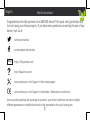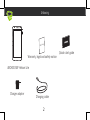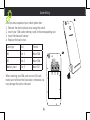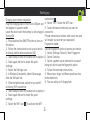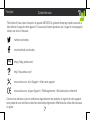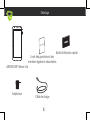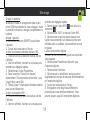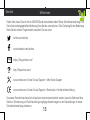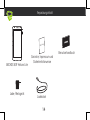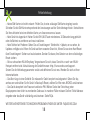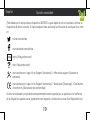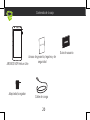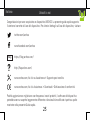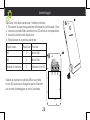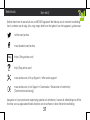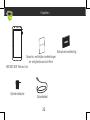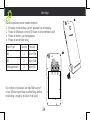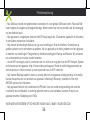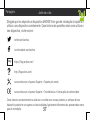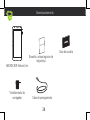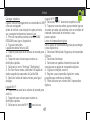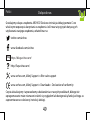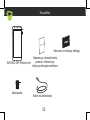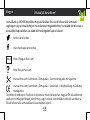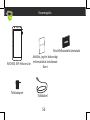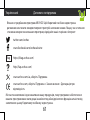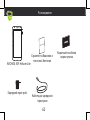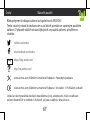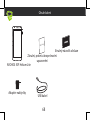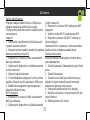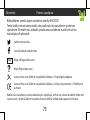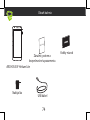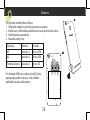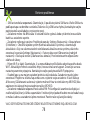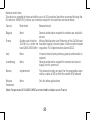Mode d'Emploi 50f Helium Lite Stručná príručka spustenia
- Kategória
- Smartphony
- Typ
- Stručná príručka spustenia
Tento návod je vhodný aj pre
Stránka sa načítava...
Stránka sa načítava...
Stránka sa načítava...
Stránka sa načítava...
Stránka sa načítava...
Stránka sa načítava...
Stránka sa načítava...
Stránka sa načítava...
Stránka sa načítava...
Stránka sa načítava...
Stránka sa načítava...
Stránka sa načítava...
Stránka sa načítava...
Stránka sa načítava...
Stránka sa načítava...
Stránka sa načítava...
Stránka sa načítava...
Stránka sa načítava...
Stránka sa načítava...
Stránka sa načítava...
Stránka sa načítava...
Stránka sa načítava...
Stránka sa načítava...
Stránka sa načítava...
Stránka sa načítava...
Stránka sa načítava...
Stránka sa načítava...
Stránka sa načítava...
Stránka sa načítava...
Stránka sa načítava...
Stránka sa načítava...
Stránka sa načítava...
Stránka sa načítava...
Stránka sa načítava...
Stránka sa načítava...
Stránka sa načítava...
Stránka sa načítava...
Stránka sa načítava...
Stránka sa načítava...
Stránka sa načítava...
Stránka sa načítava...
Stránka sa načítava...
Stránka sa načítava...
Stránka sa načítava...
Stránka sa načítava...
Stránka sa načítava...
Stránka sa načítava...
Stránka sa načítava...
Stránka sa načítava...
Stránka sa načítava...
Stránka sa načítava...
Stránka sa načítava...
Stránka sa načítava...
Stránka sa načítava...
Stránka sa načítava...
Stránka sa načítava...
Stránka sa načítava...
Stránka sa načítava...
Stránka sa načítava...
Stránka sa načítava...
Stránka sa načítava...
Stránka sa načítava...
Stránka sa načítava...
Stránka sa načítava...
Stránka sa načítava...
Stránka sa načítava...
Stránka sa načítava...
Stránka sa načítava...
Stránka sa načítava...
Stránka sa načítava...
Stránka sa načítava...
Stránka sa načítava...

73
Pomoc a podpora
Blahoželáme vám ku kúpe zariadenia značky ARCHOS!
Tento krátky návod vám poradí, ako používať vaše zariadenie správnym
spôsobom. Ak máte viac otázok k používaniu zariadenia, navštívte nás na
nasledujúcich adresách:
twitter.com/archos
www.facebook.com/archos
Blog
https://blog.archos.com/
http://faq.archos.com/
www.archos.com, kliknite na položku Podpora > Popredajná podpora
www.archos.com, kliknite na položku Podpora > Súbory na prevzatie > Prehlásenie
o zhode
Keďže naše zariadenia sa často aktualizujú a vylepšujú, softvér vo vašom zariadení môže mať
v porovnaní s týmto krátkym návodom mierne odlišný vzhľad alebo upravené funkcie.
Slovenský

74
Warranty
Obsah balenia
ARCHOS 50F Helium Lite
Krátky návod
Záručné, právne a
bezpečnostné upozornenia
USB kábel
Nabíjačka
Konektor na pripojenie slúchadiel

75
Popis zariadenia
Predná kamera
Reproduktor
Konektor na pripojenie slúchadiel
Zadná kamera
Blesk
Vypínač
Nastavenie
hlasitosti
Micro USB port
Svetelný senzor
Čítačka
odtlačkov
prstov
Reproduktor
Mikrofón

76
Po vybalení mobilného telefónu:
1. Odstráňte zadný kryt prístroja pomocou zárezu.
2. Vložte kartu SIM alebo pamäťovú kartu do príslušného slotu.
3. Vložte batériu zariadenia.
4. Nasaďte zadný kryt.
Typ karty Štrbina Formát
4G zásuvka 1 Micro-SIM
4G zásuvka 2 Micro-SIM
Pamäťová karta zásuvka 3 Micro SD
Pri vkladaní SIM karty alebo microSD karty
postupujte podľa ilustrácie. Inak môžete
poškodiť zásuvku alebo kartu.
Zloženie
1
Micro-SD SIM 1 SIM 2
2
3
1
2
1
Micro-SD SIM 1 SIM 2
2
3
1
2

77
Začíname
Úplné nabitie batérie
Nabíjací kábel pripojte k micro USB portu na
zariadení a adaptér do elektrickej zásuvky.
Pred prvým použitím zariadenia nechajte
batériu úplne nabiť.
Zapnutie
1. Zariadenie zapnete podržaním vypínača.
2. Pri kongurácii zariadenia postupujte podľa
pokynov.
Aktivácia mobilných dát (4G)
1. Dotykom a potiahnutím nadol zobrazíte
stavovú lištu.
2. Opätovným dotykom lišty zobrazíte rýchle
nastavenia.
3. Vyberte ikonu Settings (Nastavenia).
4. V ponuke Wireless & Networks (Bezdrôtové
pripojenia a siete) vyberte položku Data usage
(Prenos dát) a následne ťuknite na kartu SIM.
5. Posunutím prepínača Mobile data (Mobilné
dáta) zapnite alebo vypnite mobilné dáta.
Wi-Fi pripojenie
1. Dotykom a potiahnutím nadol zobrazíte
stavovú lištu.
2. Opätovným dotykom lišty zobrazíte rýchle
nastavenia.
3. Výberom ikony Wi-Fi [] aktivujte Wi-Fi
pripojenie [].
4. Vyberte položku „Wi-Fi“ pod ikonou Wi-Fi.
5. Dotknite sa názvu siete, ku ktorej sa chcete
pripojiť.
Zabezpečené siete sa zobrazujú s ikonou
zámku a prístup k nim bude vyžadovať heslo.
Čítačka odtlačkov prstov
Svoje zariadenie môžete zabezpečiť
používaním odtlačkov prstov.
1. Vyberte položku Settings (Nastavenia) >
Security (Zabezpečenie) a následne možnosť
Fingerprint (Odtlačok prsta).
2. Vyberte položku Continue (Pokračovať).
3. Ako alternatívu pre prípad, že nebude
možné použiť odtlačok prsta, vyberte vzor.
4. Postupujte podľa pokynov na obrazovke.
5. V záujme zaistenia lepšieho rozpoznania
zaznamenajte odtlačok svojho prsta vo
viacerých pozíciách.
6. Môžete pridať až 5 odtlačkov prstov.

78
- SIM karta nebola rozpoznaná: Skontrolujte, či používate platnú SIM kartu. Vložte SIM kartu
podľa postupu uvedeného na stránke Zloženie. Ak je SIM karta chybná, kontaktujte svojho
poskytovateľa a požiadajte o vystavenie novej.
- Zariadenie mrzne: Na dlhšie ako 10 sekúnd stlačte vypínač alebo vytiahnite/znova vložte
batériu a zariadenie zapnite.
- Zariadenie nefunguje správne: Prejdite do ponuky Settings (Nastavenia) > About phone
(O telefóne) > Check for update system (Kontrola aktualizácií systému) a skontrolujte
aktualizácie. Ak je vo vašom zariadení nainštalovaná aktuálna verzia systému, skúste ho
zresetovať v ponuke Settings (Nastavenia) > Factory data reset (Obnovenie výrobných
nastavení) > Backup & restore (Zálohovanie a obnova). Pred zresetovaním odporúčame
zálohovať súbory.
- Príjem Wi-Fi je slabý: Skontrolujte, či sa nenachádzate príliš ďaleko od prístupového bodu
Wi-Fi. Aktualizujte rmvér zariadenia: http://www.archos.com/support. Zresetujte a znova
nastavte parametre pripojenia. Kontaktujte svojho poskytovateľa Wi-Fi pripojenia.
- Úvodné logo sa na mojom zariadení prehráva stále dookola: Zariadenie musíte úplne
zresetovať. Prejdite na stránku faq.archos.com a vyberte svoje zariadenie. V časti Backup
& Recovery (Zálohovanie a obnova) vyberte možnosť How to reinitialize my ARCHOS (Ako
opätovne inicializovať moje zariadenie značky ARCHOS).
- Zariadenie nedokáže rozpoznať heslo alebo PIN: Pri kongurácii uzamknutia displeja si
zvoľte taký kód, ktorý si ľahko zapamätáte. V niektorých prípadoch budete musieť zadať svoju
e-mailovú adresu a zariadenie úplne zresetovať. Pozrite naše najčastejšie otázky.
VIAC ODPOVEDÍ NA TECHNICKÉ OTÁZKY NÁJDETE NA STRÁNKE FAQ.ARCHOS.COM.
Riešenie problémov
Stránka sa načítava...
Stránka sa načítava...
Stránka sa načítava...
-
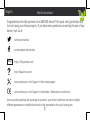 1
1
-
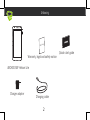 2
2
-
 3
3
-
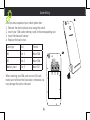 4
4
-
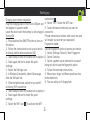 5
5
-
 6
6
-
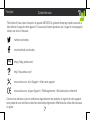 7
7
-
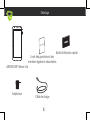 8
8
-
 9
9
-
 10
10
-
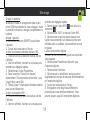 11
11
-
 12
12
-
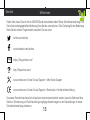 13
13
-
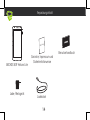 14
14
-
 15
15
-
 16
16
-
 17
17
-
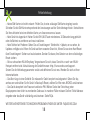 18
18
-
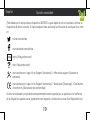 19
19
-
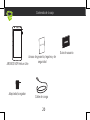 20
20
-
 21
21
-
 22
22
-
 23
23
-
 24
24
-
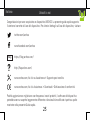 25
25
-
 26
26
-
 27
27
-
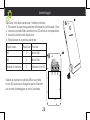 28
28
-
 29
29
-
 30
30
-
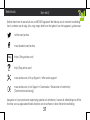 31
31
-
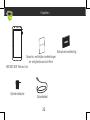 32
32
-
 33
33
-
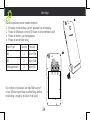 34
34
-
 35
35
-
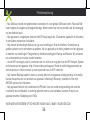 36
36
-
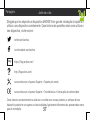 37
37
-
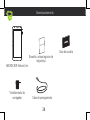 38
38
-
 39
39
-
 40
40
-
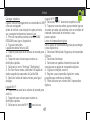 41
41
-
 42
42
-
 43
43
-
 44
44
-
 45
45
-
 46
46
-
 47
47
-
 48
48
-
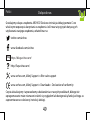 49
49
-
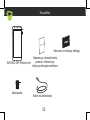 50
50
-
 51
51
-
 52
52
-
 53
53
-
 54
54
-
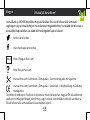 55
55
-
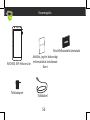 56
56
-
 57
57
-
 58
58
-
 59
59
-
 60
60
-
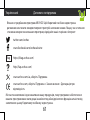 61
61
-
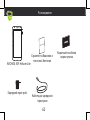 62
62
-
 63
63
-
 64
64
-
 65
65
-
 66
66
-
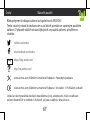 67
67
-
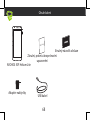 68
68
-
 69
69
-
 70
70
-
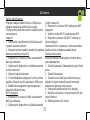 71
71
-
 72
72
-
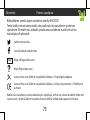 73
73
-
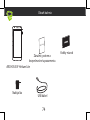 74
74
-
 75
75
-
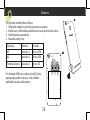 76
76
-
 77
77
-
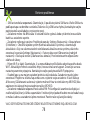 78
78
-
 79
79
-
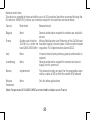 80
80
-
 81
81
Mode d'Emploi 50f Helium Lite Stručná príručka spustenia
- Kategória
- Smartphony
- Typ
- Stručná príručka spustenia
- Tento návod je vhodný aj pre
v iných jazykoch
- português: Mode d'Emploi 50f Helium Lite Guia rápido
- español: Mode d'Emploi 50f Helium Lite Guía de inicio rápido
- français: Mode d'Emploi 50f Helium Lite Guide de démarrage rapide
- italiano: Mode d'Emploi 50f Helium Lite Guida Rapida
- English: Mode d'Emploi 50f Helium Lite Quick start guide
- русский: Mode d'Emploi 50f Helium Lite Инструкция по началу работы
- Nederlands: Mode d'Emploi 50f Helium Lite Snelstartgids
- Deutsch: Mode d'Emploi 50f Helium Lite Schnellstartanleitung
- čeština: Mode d'Emploi 50f Helium Lite Rychlý návod
- polski: Mode d'Emploi 50f Helium Lite Skrócona instrukcja obsługi